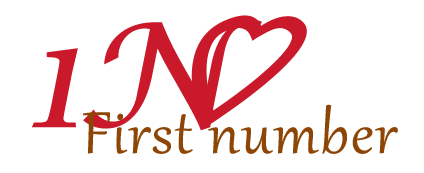facebookやTwitterならできるんだけど、WEBに慣れていない。
でも一応wordpressのホームページはあるというユーザ様にfacebookの投稿をwordpressに連携する方法です!
プラグイン「WP Facebook Portal」を利用します。
Facebook ページの投稿をWordPress に連携するためのプラグイン「WP Facebook Portal」のご紹介です。
WP Facebook Portal プラグインのインストール
管理画面のプラグイン新規追加より WP Facebook Portal を検索するか、以下のページからプラグインファイルをダウンロードします。

Facebook 側での事前準備
WP Facebook Portal プラグインで連携する前に、Facebook 側でいくつか事前に準備をしておきます。
Facebook ページの用意
まずはFacebook ページを用意します。
Facebook ページの作成方法は、過去に紹介させていただいたFacebook ページの作成方法 の記事を参考にしてみてください。
Facebook アプリの用意
Facebook アプリの作成方法も、過去のFacebook アプリの作成と公開方法のまとめ の記事を参考願います。
WP Facebook Portal プラグインの設定
Facebook 側の準備が終わればWP Facebook Portal プラグインの設定を行います。
WP Facebook Portal の基本設定
WordPress 管理画面左メニューの「FB Portal」の中から「設定」リンクをクリックします。

事前に準備しておいたFacebook アプリの
Facebook App ID
Facebook App Secret
を入力して、「アクセストークン取得」ボタンクリックします。

「アクセストークンを取得しました。」と表示され、
Facebook Access Token のステータスが「取得済み」となればOKです。

Facebook ページの追加と連携設定
続いて、WordPress 管理画面左メニューの「FB Portal」の中から「FB Portal」リンクをクリックします。

Facebook ページの追加
Facebook Portal ページで「新規追加」ボタンをクリックして、

Facebook ページのページID を入力して「確認」ボタンをクリックします。

Facebook ページID の確認方法
※ページID は、Facebook ページの「基本データ」タブをクリックすると、

ページの基本情報の一番下の「Facebook ページID」欄で確認することができます。

また、ページIDではなく、Facebook ページのURL を直接打ち込んでも可能なようです。
連携設定
Facebook ページの情報に問題なければ「添付画像の取り扱い」「添付画像のサイズ」「URL 自動リンク」「カテゴリー」の各種設定をして、ページ下部の「保存」ボタンのクリックします。

Facebook Portal ページにFacebook ページが追加されました。

Facebook ページの投稿をWordPress に連携するテスト
Facebook ページへ移動し、早速記事を投稿してみます。

すると、WordPress 側にもFacebook ページの投稿が反映されます。
※先の設定で、Facebook ページの投稿記事を「新カテゴリー」に含めるようにしてあれば、カテゴリーも新たに生成されます。

ブログの画面を見ると、Facebook ページへリンクもばっちり表示されています。

Facebook ページの投稿がWordPress に反映されない場合
公式 WordPress プラグインディレクトリ によると、WP Facebook Portal は
WordPress の疑似cron 機能を使い、10分ごとに更新されます。
とのことですので、即時反映しない場合は10分程度間を置いてから確認してみると良いと思います。